wifi在电脑上找不到 电脑显示找不到无线网络
更新时间:2024-05-23 10:03:20作者:xiaoliu
我在使用电脑时遇到了一个令人头疼的问题:无法在电脑上找到wifi信号,每次我打开电脑,它都显示找不到任何无线网络,让我无法连接到互联网。这让我感到非常困惑和沮丧,因为我平时都是依赖wifi上网的。我开始尝试各种方法来解决这个问题,但始终没有找到解决方案。这个问题让我意识到,网络连接对我们的生活有多么重要,同时也让我意识到在面对技术问题时,我们需要更加细心和耐心。
具体步骤:
1.首先打开电脑,在电脑桌面上找到右下角。找到到图示图标,点击鼠标右键,点击‘打开网络和Internet设置’。
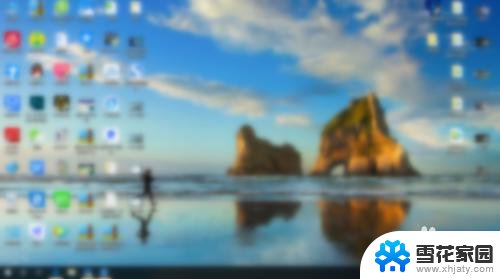
2.然后进入到设置界面,找到‘状态’,在‘状态’界面中找到‘更改适配器选项’,点击进入界面。
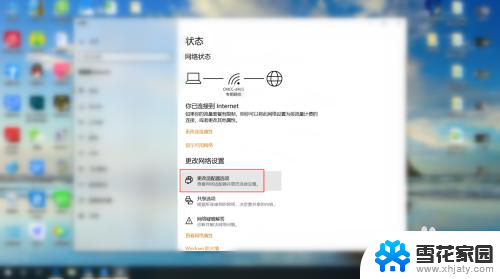
3.接下来在界面中,找到自己显示找不到wifi的网络。利用鼠标右键点击起网络,然后找到‘属性’,点击进入‘属性’。
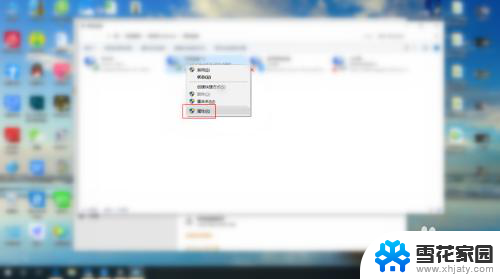
4.最后在属性界面,根据图示。找到图示两个选项,注意前面是否有√,只需将两个选项前面都打上勾即可。
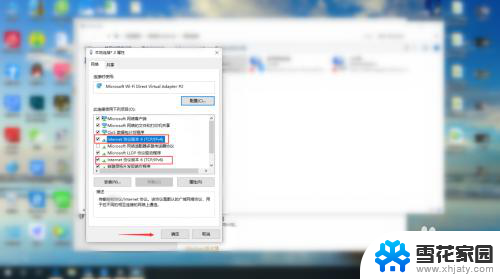
以上就是电脑上找不到WiFi的全部内容,如果你遇到这种情况,不妨尝试一下小编提供的方法来解决,希望对大家有所帮助。
wifi在电脑上找不到 电脑显示找不到无线网络相关教程
-
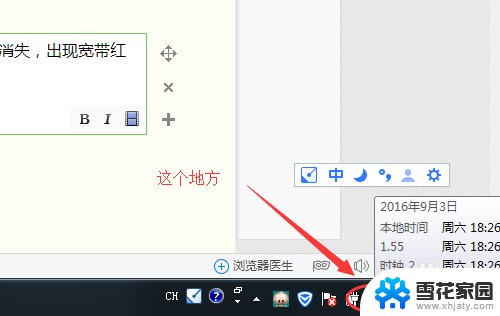 插上网卡不显示无线连接 无线网卡驱动不见找不到
插上网卡不显示无线连接 无线网卡驱动不见找不到2024-06-06
-
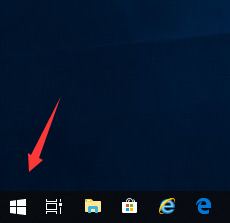 电脑收不到无线网络是怎么回事 电脑找不到Wifi信号的解决方法
电脑收不到无线网络是怎么回事 电脑找不到Wifi信号的解决方法2024-04-10
-
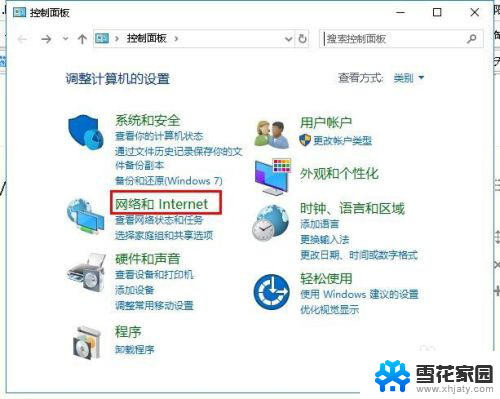 无线网电脑连接不上 电脑连接不上无线网络的解决方法
无线网电脑连接不上 电脑连接不上无线网络的解决方法2024-01-13
-
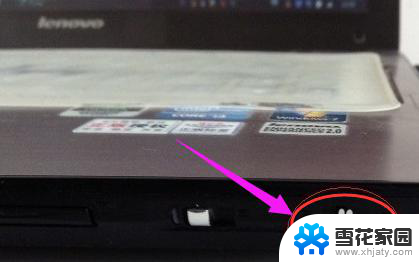 笔记本电脑上不显示无线网络连接 无线网络连接不上怎么办
笔记本电脑上不显示无线网络连接 无线网络连接不上怎么办2024-01-26
- 笔记本无线连上但上不了网显示无in 笔记本电脑无线网络连接上但无法浏览网页
- 无线网络不稳定怎么解决 电脑无线WiFi信号不稳定怎么解决
- 电脑保存到桌面,找不到桌面 保存文件后找不到桌面
- 无线网显示连接上不了网 笔记本电脑无线网络连上了但无法访问互联网怎么办
- 无线网卡连接上wifi上不了网 电脑无法连接WiFi上网怎么办
- 有线能上网wifi却上不了网 路由器有线网络可以使用但无线网络无法上网怎么解决
- 快捷方式图标怎么去掉箭头 Windows如何去掉桌面图标箭头
- 电脑记住密码怎么设置 浏览器如何设置密码自动保存
- 电脑怎么连接手机流量 电脑如何共享手机流量上网
- 怎么查看隐藏软件 电脑隐藏的应用软件怎么显现
- 电脑开机进入系统蓝屏 电脑一开机就蓝屏怎么处理
- 改c盘文件没有管理员权限 C盘文件无法修改权限怎么办
电脑教程推荐